使用Python给头像戴上圣诞帽的图像操作过程解析
前言
随着圣诞的到来,大家纷纷@官方微信给自己的头像加上一顶圣诞帽。当然这种事情用很多P图软件都可以做到。但是作为一个学习图像处理的技术人,还是觉得我们有必要写一个程序来做这件事情。而且这完全可以作为一个练手的小项目,工作量不大,而且很有意思。
用到的工具
- OpenCV(毕竟我们主要的内容就是OpenCV...)
- dlib(dlib的人脸检测比OpenCV更好用,而且dlib有OpenCV没有的关键点检测。)
用到的语言为Python。但是完全可以改成C++版本,时间有限,就不写了。有兴趣的小伙伴可以拿来练手。
流程
一、素材准备
首先我们需要准备一个圣诞帽的素材,格式最好为PNG,因为PNG的话我们可以直接用Alpha通道作为掩膜使用。我们用到的圣诞帽如下图:

我们通过通道分离可以得到圣诞帽图像的alpha通道。代码如下:
r,g,b,a = cv2.split(hat_img)
rgb_hat = cv2.merge((r,g,b))
cv2.imwrite("hat_alpha.jpg",a)
为了能够与rgb通道的头像图片进行运算,我们把rgb三通道合成一张rgb的彩色帽子图。Alpha通道的图像如下图所示。

二、人脸检测与人脸关键点检测
我们用下面这张图作为我们的测试图片。

下面我们用dlib的正脸检测器进行人脸检测,用dlib提供的模型提取人脸的五个关键点。代码如下:
# dlib人脸关键点检测器 predictor_path = "shape_predictor_5_face_landmarks.dat" predictor = dlib.shape_predictor(predictor_path)
# dlib正脸检测器
detector = dlib.get_frontal_face_detector()
# 正脸检测
dets = detector(img, 1)
# 如果检测到人脸
if len(dets)>0:
for d in dets:
x,y,w,h = d.left(),d.top(), d.right()-d.left(), d.bottom()-d.top()
# x,y,w,h = faceRect
cv2.rectangle(img,(x,y),(x+w,y+h),(255,0,0),2,8,0)
# 关键点检测,5个关键点
shape = predictor(img, d)
for point in shape.parts():
cv2.circle(img,(point.x,point.y),3,color=(0,255,0))
cv2.imshow("image",img)
cv2.waitKey()
这部分效果如下图:
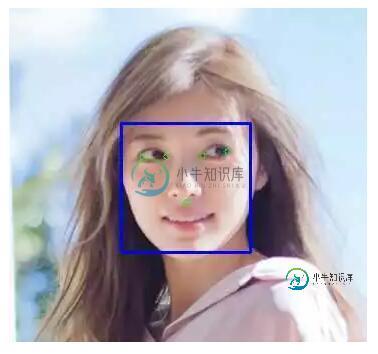
三、调整帽子大小
我们选取两个眼角的点,求中心作为放置帽子的x方向的参考坐标,y方向的坐标用人脸框上线的y坐标表示。然后我们根据人脸检测得到的人脸的大小调整帽子的大小,使得帽子大小合适。
# 选取左右眼眼角的点 point1 = shape.part(0) point2 = shape.part(2)
# 求两点中心
eyes_center = ((point1.x+point2.x)//2,(point1.y+point2.y)//2)
# cv2.circle(img,eyes_center,3,color=(0,255,0))
# cv2.imshow("image",img)
# cv2.waitKey()
# 根据人脸大小调整帽子大小
factor = 1.5
resized_hat_h = int(round(rgb_hat.shape[0]*w/rgb_hat.shape[1]*factor))
resized_hat_w = int(round(rgb_hat.shape[1]*w/rgb_hat.shape[1]*factor))
if resized_hat_h > y:
resized_hat_h = y-1
# 根据人脸大小调整帽子大小
resized_hat = cv2.resize(rgb_hat,(resized_hat_w,resized_hat_h))
四、提取帽子和需要添加帽子的区域
按照之前所述,去Alpha通道作为mask。并求反。这两个mask一个用于把帽子图中的帽子区域取出来,一个用于把人物图中需要填帽子的区域空出来。后面你将会看到。
用alpha通道作为mask
mask = cv2.resize(a,(resized_hat_w,resized_hat_h))
mask_inv = cv2.bitwise_not(mask)
从原图中取出需要添加帽子的区域,这里我们用的是位运算操作。
# 帽子相对与人脸框上线的偏移量 dh = 0 dw = 0 # 原图ROI # bg_roi = img[y+dh-resized_hat_h:y+dh, x+dw:x+dw+resized_hat_w] bg_roi = img[y+dh-resized_hat_h:y+dh,(eyes_center[0]-resized_hat_w//3):(eyes_center[0]+resized_hat_w//3*2)]
# 原图ROI中提取放帽子的区域
bg_roi = bg_roi.astype(float)
mask_inv = cv2.merge((mask_inv,mask_inv,mask_inv))
alpha = mask_inv.astype(float)/255
# 相乘之前保证两者大小一致(可能会由于四舍五入原因不一致)
alpha = cv2.resize(alpha,(bg_roi.shape[1],bg_roi.shape[0]))
# print("alpha size: ",alpha.shape)
# print("bg_roi size: ",bg_roi.shape)
bg = cv2.multiply(alpha, bg_roi)
bg = bg.astype('uint8')
这是的背景区域(bg)如下图所示。可以看到,刚好是需要填充帽子的区域缺失了。

然后我们提取帽子区域。
# 提取帽子区域 hat = cv2.bitwise_and(resized_hat,resized_hat,mask = mask)
提取得到的帽子区域如下图。帽子区域正好与上一个背景区域互补。

五、添加圣诞帽
最后我们把两个区域相加。再放回到原图中去,就可以得到我们想要的圣诞帽图了。这里需要注意的就是,相加之前resize一下保证两者大小一致,因为可能会由于四舍五入原因不一致。
# 相加之前保证两者大小一致(可能会由于四舍五入原因不一致) hat = cv2.resize(hat,(bg_roi.shape1,bg_roi.shape[0])) # 两个ROI区域相加 add_hat = cv2.add(bg,hat) # cv2.imshow("add_hat",add_hat)
# 把添加好帽子的区域放回原图
img[y+dh-resized_hat_h:y+dh,(eyes_center[0]-resized_hat_w//3):(eyes_center[0]+resized_hat_w//3*2)] = add_hat
最后我们得到的效果图如下所示。

源码地址:https://github.com/LiuXiaolong19920720/Add-Christmas-Hat
以上就是本文的全部内容,希望对大家的学习有所帮助,也希望大家多多支持小牛知识库。
-
我正在做一个程序,它将模拟秘密圣诞老人的分类帽。我试图让程序有一个错误陷阱,以防止人们获得自己的名字,但我无法让程序在有人获得自己的名字时选择一个新的名字。我遇到的另一个问题是,程序一直过早退出。 这是我的代码:
-
1)能不能帮我用蝴蝶结扎一下辫子呀?我想成为你的圣诞节礼物诶✨ 2)我是铃儿你是叮当~因为铃儿想叮当✨ 3)在等雪花圣诞树新年烟火和更好的我们✨ 4)世界上哪有圣诞老人,礼物都是来自爱你的人✨ 5)希望到圣诞节那天你能和我说Merry Christmas还有Merry me✨
-
本文向大家介绍Python OpenCV处理图像之图像像素点操作,包括了Python OpenCV处理图像之图像像素点操作的使用技巧和注意事项,需要的朋友参考一下 本文实例为大家分享了Python OpenCV图像像素点操作的具体代码,供大家参考,具体内容如下 0x01. 像素 有两种直接操作图片像素点的方法: 第一种办法就是将一张图片看成一个多维的list,例如对于一张图片im,想要操作第四行第
-
如果要对图像进行进一步的处理,就可以先通过getImageData()方法获取图像像素,进行处理后再通过putImageData()方法,把处理后的像素重新绘制到画布中。 1)getImageData()方法 该方法用于获取画布上指定区域的图像像素数据。调用格式如下: var data = context.getImageData(sx, sy, sWidth, sHeight) 其中,sx、s
-
目标 访问像素值并修改它们 访问图像属性 设置图像区域(ROI) 分割和合并图像 本节中几乎所有的操作主要涉及到Numpy而不是OpenCV。需要熟悉Numpy才能用OpenCV编写更好的代码。 1、获取并修改像素值 读取一副图像,根据像素的行和列的坐标获取它的像素值,对于RGB图像而言,返回RGB的值,对于灰度图则返回灰度值 import cv2 import numpy img = cv2.i
-
本文向大家介绍使用python远程操作linux过程解析,包括了使用python远程操作linux过程解析的使用技巧和注意事项,需要的朋友参考一下 这篇文章主要介绍了使用python远程操作linux过程解析,文中通过示例代码介绍的非常详细,对大家的学习或者工作具有一定的参考学习价值,需要的朋友可以参考下 在云服务测试中,往往需要我们进入云服务内容进行相关内容的测试。这测试可以使用平台自身的noV
-
本文向大家介绍Python图像灰度变换及图像数组操作,包括了Python图像灰度变换及图像数组操作的使用技巧和注意事项,需要的朋友参考一下 使用python以及numpy通过直接操作图像数组完成一系列基本的图像处理 numpy简介: NumPy是一个非常有名的 Python 科学计算工具包,其中包含了大量有用的工具,比如数组对象(用来表示向量、矩阵、图像等)以及线性代数函数。 数组对象可以实现数组
-
读取图像文件信息 使用图像读取器读取文件头中的信息: #include <stdio.h> #include <LCUI/LCUI.h> #include <LCUI/image.h> int main(int argc, char *argv[]) { FILE *fp; LCUI_ImageReaderRec reader = { 0 }; if (ar

